AutoCAD中使用合并命名将图形合并为一个整体的方法教程
时间:2023-06-16 16:03:23作者:极光下载站人气:0
AutoCAD是很多小伙伴都在使用的一款专业图纸编辑软件,在其中有非常丰富的功能,使用起来非常方法,所以该软件也广受好评。在AutoCAD中有一个“合并”功能,我们可以使用该功能将独立多条线段等元素合并起来,形成一个整体,这样可以方便后续整体进行移动,缩放等操作。那小伙伴们知道AutoCAD中具体该如何使用合并命名功能吗,其实操作方法是非常简单的,小伙伴们可以打开自己的软件后一起动手操作起来,看看最终的合并效果。接下来,小编就来和小伙伴们分享具体的操作步骤了,有需要或者是有兴趣了解的小伙伴们快来和小编一起往下看看吧!
操作步骤
第一步:点击打开AutoCAD,可以在“默认”选项卡中自由绘制需要的图形;
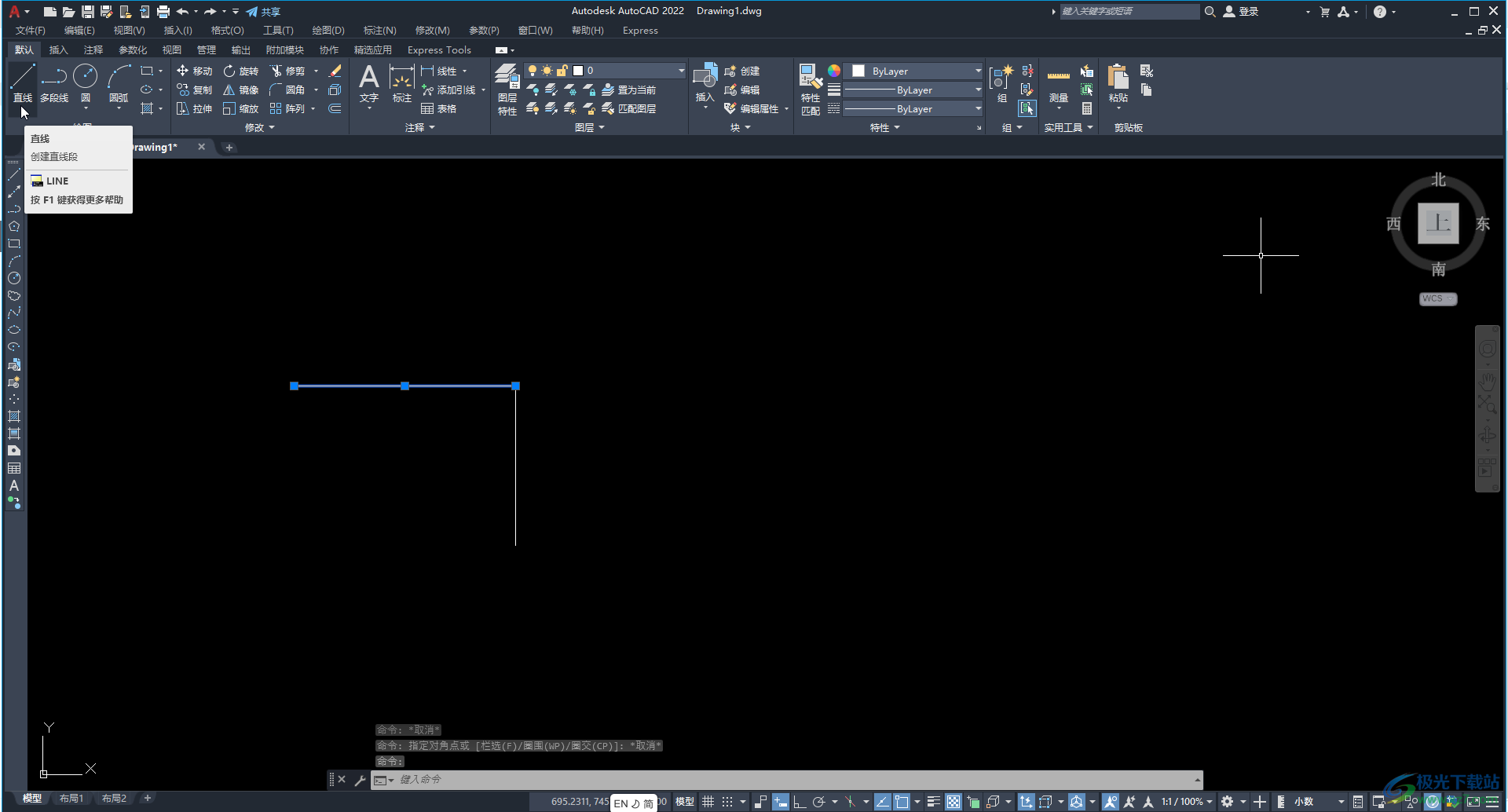
第二步:方法1.在界面底部输入j并按空格键,可以看到提示选中需要合并的对象,依次点击需要合并的线条;
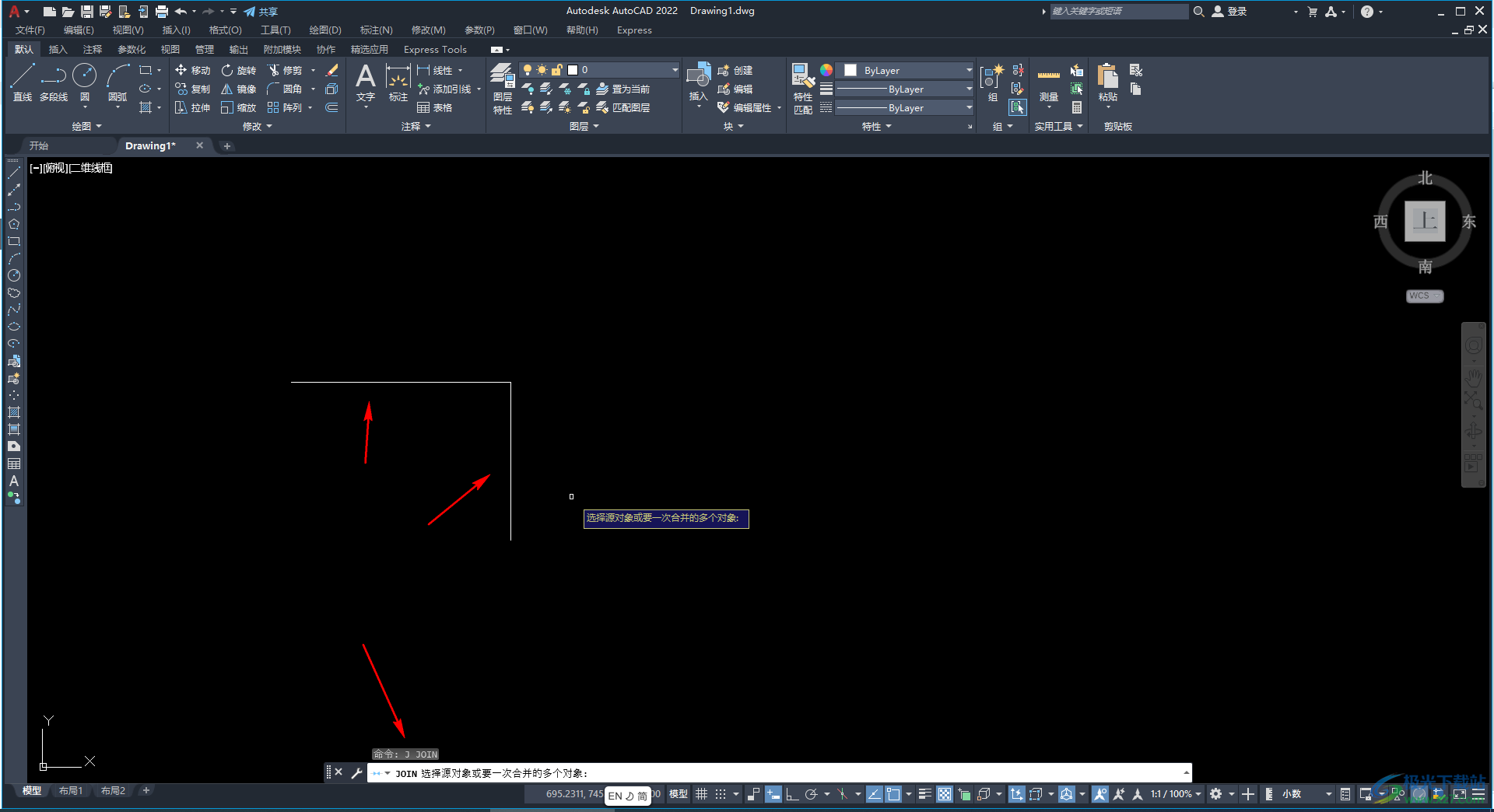
第三步:然后按enter键进行确认就可以了,可以看到成功合并的提示,后点击任意一条线段就可以选中整体了,可以方便地调整大小和位置等等;
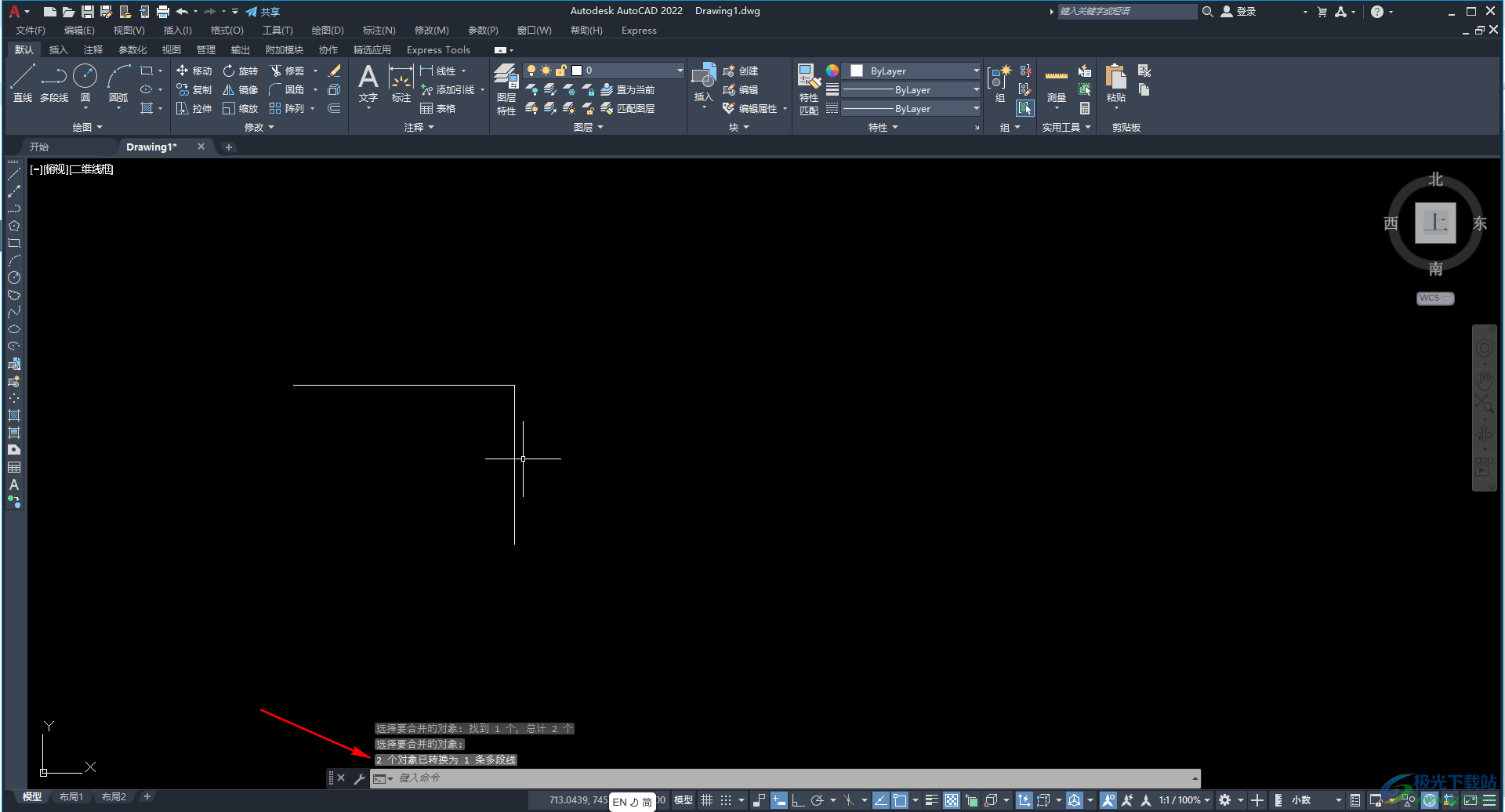
第四步:方法2.在快速访问工具栏中点击下拉箭头选择“显示菜单栏”,然后点击“修改”——“合并”;
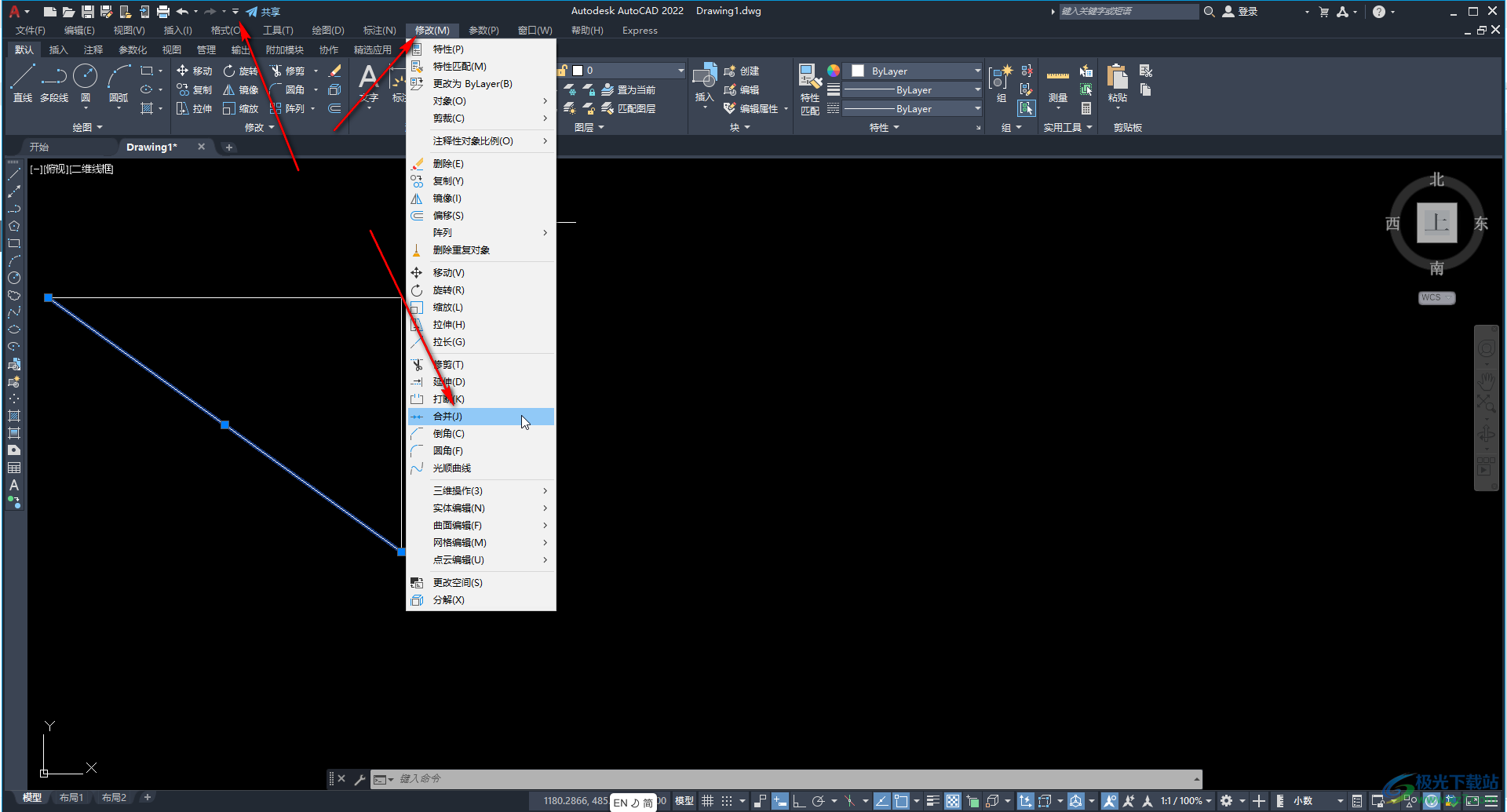
第五步:然后同样地点击选中需要合并的线条并确认就可以了。
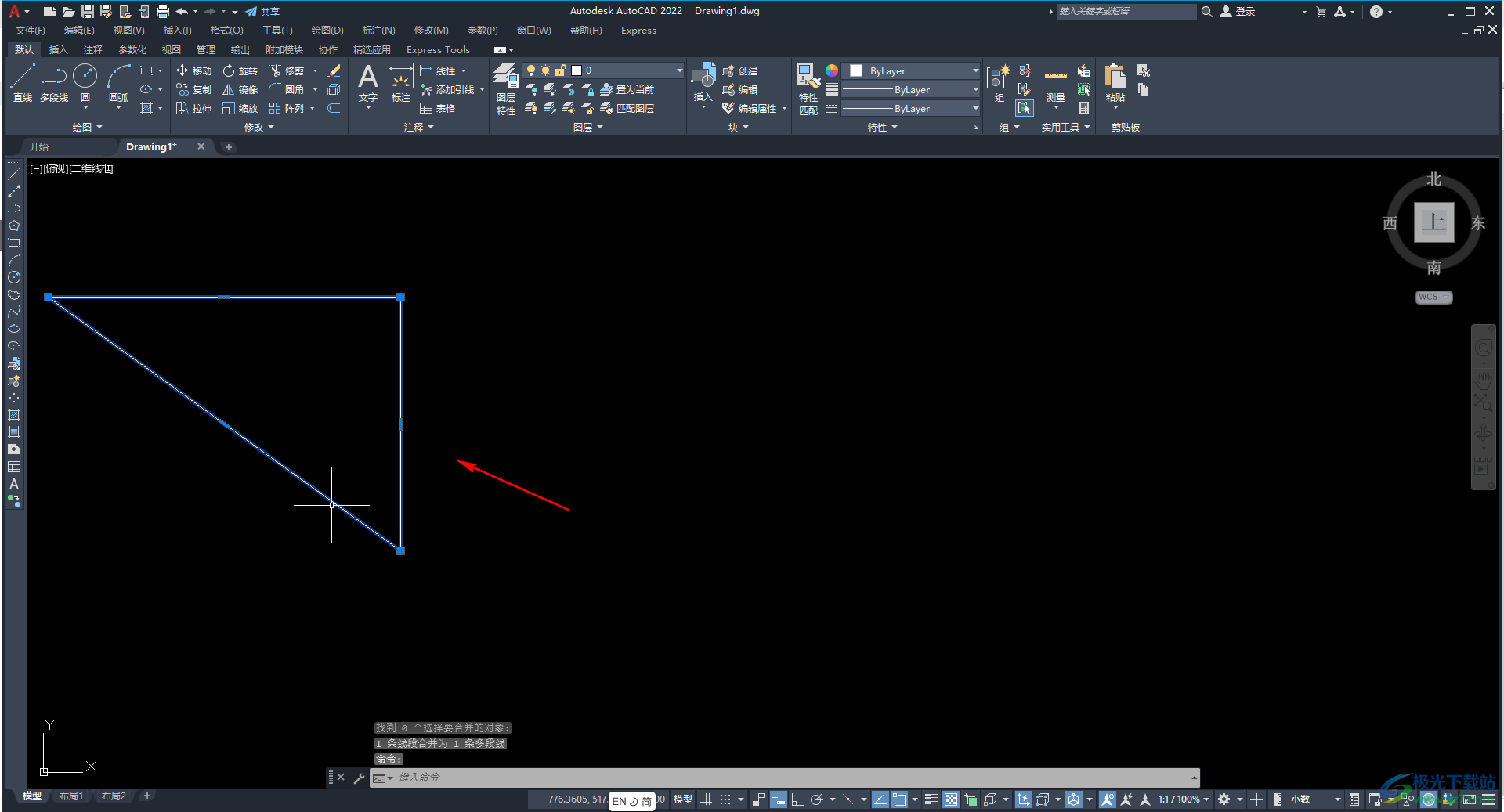
以上就是AutoCAD中使用合并命名将图形合并为一个整体的方法教程的全部内容了。上面的两种方法操作起来都是非常简单的,小伙伴们可以打开自己的软件后一起动手操作起来。

autocad architecture 2022中文版64位
大小:3.21 GB版本:附安装激活教程环境:WinXP, Win7, Win8, Win10, WinAll
- 进入下载

网友评论